مواد جي جدول
هن تڪڙي سبق ۾، توهان سکندا ته ڪيئن ايڪسل ۾ فلٽر ڪرڻ لاءِ متحرڪ طور فارمولن سان. نقلن کي فلٽر ڪرڻ جا مثال، خاص متن تي مشتمل سيل، گھڻن معيارن سان، ۽ وڌيڪ.
توهان عام طور تي Excel ۾ ڪيئن فلٽر ڪندا آهيو؟ گهڻي ڀاڱي لاءِ، آٽو فلٽر استعمال ڪندي، ۽ وڌيڪ پيچيده منظرنامي ۾ ڳوڙهي فلٽر سان. تيز ۽ طاقتور هجڻ جي ڪري، انهن طريقن ۾ هڪ اهم خرابي آهي - اهي خودڪار طور تي اپڊيٽ نه ٿيندا آهن جڏهن توهان جي ڊيٽا تبديل ٿيندي آهي، مطلب ته توهان کي صاف ڪرڻو پوندو ۽ ٻيهر فلٽر ڪرڻو پوندو. ايڪسل 365 ۾ فلٽر فنڪشن جو تعارف روايتي خاصيتن لاءِ هڪ ڊگهو انتظار ٿيل متبادل بڻجي ويندو آهي. انهن جي برعڪس، ايڪسل فارمولا هر ورڪ شيٽ جي تبديلي سان خودڪار طريقي سان ٻيهر ڳڻپ ڪندا آهن، تنهنڪري توهان کي صرف هڪ ڀيرو پنهنجو فلٽر سيٽ اپ ڪرڻو پوندو!
Excel FILTER function
FILTER فنڪشن Excel استعمال ڪيو ويندو آھي ڊيٽا جي ھڪڙي حد کي فلٽر ڪرڻ لاءِ ان معيار جي بنياد تي جيڪو توھان بيان ڪيو آھي.
فنڪشن جو تعلق Dynamic Arrays افعال جي درجي سان آھي. نتيجو قدرن جو هڪ صف آهي جيڪو خود بخود سيلن جي هڪ حد تائين ڦهلجي ٿو، سيل کان شروع ٿئي ٿو جتي توهان فارمولا داخل ڪيو ٿا.
فلٽر فنڪشن جو نحو هن ريت آهي:
FILTER(array, include , [if_empty])ڪٿي:
- Array (گهربل) - قدرن جي حد يا صف جنهن کي توهان فلٽر ڪرڻ چاهيو ٿا.
- شامل ڪريو (گهربل) - معيار جو مهيا ڪيل هڪ بولين صف جي طور تي (TRUE ۽ FALSE قدر).
اهوايستائين جو سوين ڪالمن، توهان شايد نتيجن کي ڪجهه اهم ترين تائين محدود ڪرڻ چاهيندا.
مثال 1. ڪجهه ويجهن ڪالمن کي فلٽر ڪريو
جڏهن توهان چاهيو ٿا ته ڪجهه پاڙيسري ڪالمن ۾ ظاهر ٿين. هڪ فلٽر نتيجو، صرف انهن ڪالمن کي شامل ڪريو اريءَ ۾ ڇاڪاڻ ته اهو اهو دليل آهي جيڪو اهو طئي ڪري ٿو ته ڪهڙن ڪالمن کي واپس ڪرڻو آهي.
بنيادي فلٽر فارمولا مثال ۾، فرض ڪريو ته توهان پهرين 2 ڪالمن کي واپس ڪرڻ چاهيو ٿا ( نالو ۽ گروپ ). تنهن ڪري، توهان فراهم ڪريو A2:B13 لاءِ array دليل:
ڏسو_ پڻ: ايڪسل ۾ ISNA فنڪشن فارمولا مثالن سان=FILTER(A2:B13, B2:B13=F1, "No results")نتيجي طور، اسان F1 ۾ بيان ڪيل ٽارگيٽ گروپ جي شرڪت ڪندڙن جي هڪ فهرست حاصل ڪندا آهيون:
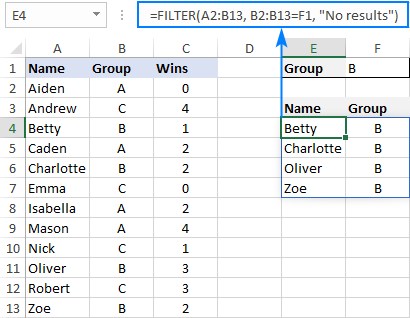
مثال 2. غير ملندڙ ڪالمن کي فلٽر ڪريو
فلٽر فنڪشن کي غير ملندڙ ڪالمن واپس ڪرڻ لاءِ، هي چالاڪ چال استعمال ڪريو:
<29 - array لاءِ پوري جدول کي استعمال ڪندي گھربل شرطن سان ھڪ فلٽر فارمولا ٺاھيو.
- مٿي ڏنل فارمولا کي ھڪ ٻئي FILTER فنڪشن ۾ Nest ڪريو. ”ريپر“ فنڪشن کي ترتيب ڏيڻ لاءِ، استعمال ڪريو صحيح ۽ غلط قدرن جو هڪ سلسلو مسلسل يا 1 ۽ 0 جي شامل ڪريو دليل لاءِ، جتي TRUE (1) رکيل ڪالمن کي نشانو بڻائي ٿو ۽ FALSE (0) کي نشان لڳايو. ڪالمن کي خارج ڪيو وڃي.
- انڊيڪس فنڪشن جي اري آرگيومينٽ ۾ فلٽر فارمولا لڳايو. <8 INDEX جي row_num دليل لاءِ، عمودي صف جي مستقل استعمال ڪريو جيئن {1;2}. اهو طئي ڪري ٿو ته ڪيتريون قطارون واپس ڪرڻ لاء (2 اسان جي صورت ۾).
- column_num argument لاءِ، استعمال ڪريو افقي صف جو مستقل جھڙوڪ {1,2,3}. اهو بيان ڪري ٿو ته ڪهڙن ڪالمن کي واپس ڪرڻو آهي (هن مثال ۾ پهريون 3 ڪالم).
- ممڪن غلطين کي سنڀالڻ لاءِ جڏهن توهان جي معيار سان ملندڙ ڊيٽا نه ملي، توهان پنهنجي فارمولا کي IFERROR فنڪشن ۾ لپي سگهو ٿا.
مثال طور، صرف واپس ڪرڻ لاءِ نالن (پهريون ڪالم) ۽ جتن (ٽيون ڪالم)، اسان استعمال ڪري رهيا آهيون {1، 0,1} يا {TRUE,FALSE,TRUE} for the include argument of the outer FILTER function:
=FILTER(FILTER(A2:C13, B2:B13=F1), {1,0,1})
يا
=FILTER(FILTER(A2:C13, B2:B13=F1), {TRUE,FALSE,TRUE})
31>3>6>ڪيئن حد بندي ڪجيFILTER فنڪشن پاران موٽايل قطارن جو تعداد
جيڪڏهن توهان جو FILTER فارمولا ڪافي نتيجا ڳولي ٿو، پر توهان جي ورڪ شيٽ ۾ محدود جاءِ آهي ۽ توهان هيٺ ڏنل ڊيٽا کي حذف نٿا ڪري سگهو، ته پوءِ توهان قطارن جي تعداد کي محدود ڪري سگهو ٿا FILTER فنڪشن واپسي. .
اچو ته ڏسون ته اهو ڪيئن ڪم ڪري ٿو هڪ سادي فارمولي جي مثال تي جيڪو رانديگرن کي ٽارگيٽ گروپ مان ڪڍي ٿو F1 ۾:
=FILTER(A2:C13, B2:B13=F1)
مٿي ڏنل فارمولا سڀني رڪارڊن کي ڪڍي ٿو جيڪي اهو ڳولي ٿو، اسان جي صورت ۾ 4 قطار. پر فرض ڪريو توهان وٽ صرف ٻن لاءِ جاءِ آهي. صرف پهرين 2 مليل قطارن کي آئوٽ ڪرڻ لاءِ، توهان کي اهو ڪرڻو آهي:
مڪمل فارمولا هي فارمولا وٺي ٿو:
=IFERROR(INDEX(FILTER(A2:C13, B2:B13=F1), {1;2}, {1,2,3}), "No result")
32>
جڏهن وڏي جدولن سان ڪم ڪري رهيا آهن، ترتيب وار ترتيبون لکڻ جي ترتيب دستي طور تي ٿي سگهي ٿي. ڪافي مشڪل. ڪو مسئلو ناهي، SEQUENCE فنڪشن توهان لاءِ پاڻمرادو ترتيب وار نمبر ٺاهي سگهي ٿو:
=IFERROR(INDEX(FILTER(A2:C13, B2:B13=F1), SEQUENCE(2), SEQUENCE(1, COLUMNS(A2:C13))), "No result")
پهريون SEQUENCE هڪ عمودي صف ٺاهي ٿوجيتريون ترتيب وار نمبرن تي مشتمل آھي جيئن پھرين (۽ صرف) دليل ۾ بيان ڪيو ويو آھي. ٻيو SEQUENCE ڊيٽا سيٽ ۾ ڪالمن جي تعداد کي ڳڻڻ لاءِ COLUMNS فنڪشن استعمال ڪري ٿو ۽ هڪ برابر افقي صف پيدا ڪري ٿو.
ٽپ. مخصوص ڪالمن مان ڊيٽا واپس ڪرڻ لاءِ، سڀئي ڪالمن نه، افقي صف ۾ مسلسل جيڪي توهان INDEX جي column_num دليل لاءِ استعمال ڪندا آهيو، صرف اهي مخصوص انگ شامل ڪريو. مثال طور، 1st ۽ 3rd ڪالمن مان ڊيٽا ڪڍڻ لاءِ، استعمال ڪريو {1,3}.
Excel FILTER فنڪشن ڪم نه ڪري رهيو آهي
صورتحال ۾ جڏهن توهان جو Excel FILTER فارمولا غلطي جي نتيجي ۾، گهڻو ڪري اهو هوندو ته هيٺين مان هڪ هوندو:
#CALC! غلطي
جي صورت ۾ اختياري if_empty دليل کي ختم ڪيو ويو آهي، ۽ معيار کي پورو ڪرڻ لاء ڪو به نتيجو نه مليو. سبب اهو آهي ته في الحال Excel خالي صفن کي سپورٽ نٿو ڪري. اهڙين نقصن کي روڪڻ لاءِ، هميشه پنهنجي فارمولين ۾ if_empty قدر جي وضاحت ڪرڻ جي پڪ ڪريو.
#VALUE غلطي
جڏهن ار ۽ شامل ڪريو دليل غير مطابقت رکندڙ طول و عرض آھن.
#N/A، #VALUE، وغيره.
مختلف غلطيون ٿي سگھن ٿيون جيڪڏھن ڪجھ قدر ۾ شامل ڪريو دليل هڪ نقص آهي يا ان کي بولين ويليو ۾ تبديل نٿو ڪري سگهجي.
#NAME غلطي
ظاهر ٿئي ٿي جڏهن فلٽر استعمال ڪرڻ جي ڪوشش ڪئي وڃي Excel جي پراڻي ورزن ۾. مهرباني ڪري ياد رکو ته اهو هڪ نئون فنڪشن آهي، جيڪو صرف Office 365 ۽ Excel 2021 ۾ موجود آهي.
Inنئين ايڪسل ۾، هڪ #NAME غلطي ٿئي ٿي جيڪڏهن توهان غلطي سان فنڪشن جو نالو غلط لکو ٿا.
#SPILL error
اڪثر ڪري، اها غلطي ٿيندي آهي جيڪڏهن اسپل رينج ۾ هڪ يا وڌيڪ سيل مڪمل طور تي خالي نه هجن. . ان کي درست ڪرڻ لاءِ، صرف غير خالي سيلن کي صاف يا ختم ڪريو. ٻين ڪيسن جي تحقيق ۽ حل ڪرڻ لاءِ، مهرباني ڪري ڏسو #SPILL! Excel ۾ غلطي: ان جو مطلب ڇا آھي ۽ ڪيئن حل ڪجي.
#REF! غلطي
ٿيندي آهي جڏهن هڪ فلٽر فارمولا استعمال ڪيو ويندو آهي مختلف ورڪ بڪ جي وچ ۾، ۽ ماخذ ورڪ بڪ بند ڪيو ويندو آهي.
اهڙي طرح هڪسل ۾ ڊيٽا کي متحرڪ طور تي فائلر ڪجي. مان پڙهڻ لاءِ توهان جي مهرباني ۽ اميد اٿم ته توهان کي ايندڙ هفتي اسان جي بلاگ تي ڏسندا!
ڊائون لوڊ ڪريو مشق ورڪ بڪ
فارمولن سان Excel ۾ فلٽر (.xlsx فائل)
اوچائي (جڏهن ڊيٽا ڪالمن ۾ هجي) يا چوٽي (جڏهن ڊيٽا قطارن ۾ هجي) جي برابر هجڻ گهرجي اردليل جي.فلٽر فنڪشن صرف Microsoft لاءِ Excel ۾ موجود آهي 365 ۽ ايڪسل 2021. ايڪسل 2019، ايڪسل 2016 ۽ اڳئين ورزن ۾، ان کي سپورٽ نه ڪئي وئي آهي.
بنيادي ايڪسل فلٽر فارمولا
شروع ڪندڙن لاءِ، اچو ته صرف حاصل ڪرڻ لاءِ ڪجهه سادي ڪيسن تي بحث ڪريون. وڌيڪ سمجھڻ لاءِ ڊيٽا کي فلٽر ڪرڻ لاءِ ايڪسل فارمولا ڪيئن ڪم ڪري ٿو.
ھيٺ ڏنل ڊيٽا سيٽ مان، فرض ڪريو ته توھان مخصوص قدر سان رڪارڊ ڪڍڻ چاھيو ٿا گروپ ، ڪالم، چئو گروپ سي. ان کي مڪمل ڪرڻ لاءِ، اسان ايڪسپريس B2:B13="C" کي Include argument کي فراهم ڪندا آهيون، جيڪو هڪ گهربل بولين ايري پيدا ڪندو، جنهن ۾ TRUE "C" جي قدرن سان لاڳاپيل هوندو.
=FILTER(A2:C13, B2:B13="C", "No results")
عملي طور تي، معيار کي الڳ سيل ۾ داخل ڪرڻ وڌيڪ آسان آهي، مثال طور. F1، ۽ استعمال ڪريو سيل ريفرنس بدران هارڊ ڪوڊنگ جي قيمت کي سڌو فارمولا ۾:
=FILTER(A2:C13, B2:B13=F1, "No results")
برعڪس Excel جي فلٽر خصوصيت، فنڪشن اصل ڊيٽا ۾ ڪا به تبديلي نه ڪندو آهي. اهو فلٽر ٿيل رڪارڊز کي نام نهاد اسپيل رينج ۾ ڪڍي ٿو (E4:G7 هيٺ ڏنل اسڪرين شاٽ ۾)، سيل ۾ شروع ٿئي ٿو جتي فارمولا داخل ڪيو ويو آهي:
12>
جيڪڏهن ڪو رڪارڊ ناهي مقرر ڪيل معيار سان ملائي، فارمولا واپسي قيمت جيڪا توهان ۾ رکي ٿي if_empty دليل، "نه نتيجا" هن مثال ۾:
13>
جيڪڏهن توهان چاهيو ٿا ته انهي صورت ۾ ڪجهه به واپس نه ڏيو ، پوءِ آخري دليل لاءِ خالي اسٽرنگ ("") فراهم ڪريو:
=FILTER(A2:C13, B2:B13=F1, "")
جيڪڏهن توهان جو ڊيٽا منظم ڪيو ويو آهي افقي طور تي کاٻي کان ساڄي طرف جيئن هيٺ ڏنل اسڪرين شاٽ ۾ ڏيکاريل آهي، FILTER فنڪشن به چڱي طرح ڪم ڪندو. بس پڪ ڪريو ته توهان سري ۽ شامل دليلن لاءِ مناسب حدون بيان ڪريو، انهي ڪري ته ماخذ صف ۽ بوليان سري جي ويڪر ساڳي آهي:
=FILTER(B2:M4, B3:M3= B7, "No results")
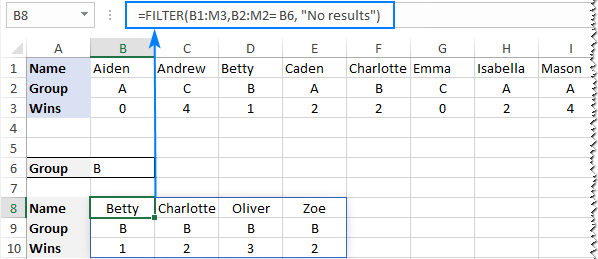
Excel FILTER فنڪشن - استعمال جا نوٽس
Excel ۾ مؤثر طريقي سان فارمولن کي فلٽر ڪرڻ لاءِ، هتي ڪجهه اهم نقطا آهن جن تي ڌيان ڏيڻ گهرجي:
- فلٽر فنڪشن خودڪار طريقي سان نتيجن کي ورق شيٽ ۾ عمودي يا افقي طور تي ڦهلائي ٿو، ان تي منحصر ڪري ٿو ته توهان جي اصل ڊيٽا ڪيئن منظم ڪئي وئي آهي. تنھنڪري، مھرباني ڪري پڪ ڪريو ته توھان وٽ ھميشه ڪافي خالي سيلز ھيٺ ۽ ساڄي طرف آھن، ٻي صورت ۾ توھان کي #SPILL نقص ملندو.
- Excel FILTER فنڪشن جا نتيجا متحرڪ آھن، مطلب ته اھي خودڪار طريقي سان اپڊيٽ ٿي ويندا آھن جڏھن قدر اصل ڊيٽا سيٽ جي تبديلي. تنهن هوندي، array دليل لاءِ فراهم ڪيل حد اپڊيٽ نه ڪئي وئي آهي جڏهن ماخذ ڊيٽا ۾ نيون داخلائون شامل ڪيون وينديون آهن. جيڪڏھن توھان چاھيو ٿا ته array خودڪار طريقي سان ري سائز ڪرڻ لاءِ، پوءِ ان کي ھڪڙي ايڪسل ٽيبل ۾ تبديل ڪريو ۽ ترتيب ڏنل حوالن سان فارمولا ٺاھيو، يا ھڪڙي متحرڪ نالي واري رينج ٺاھيو.
Excel ۾ فلٽر ڪيئن ڪجي -فارمولا مثال
هاڻي جڏهن توهان ڄاڻو ٿا ته هڪ بنيادي ايڪسل فلٽر فارمولا ڪيئن ڪم ڪندو آهي، اهو وقت آهي ڪجهه بصيرت حاصل ڪرڻ جو ته ان کي ڪيئن وڌايو وڃي وڌيڪ پيچيده ڪمن کي حل ڪرڻ لاءِ.
گھڻن معيارن سان فلٽر ڪريو (۽ منطق)
ڊيٽا کي ڪيترن ئي معيارن سان فلٽر ڪرڻ لاءِ، توهان شامل ڪريو دليل لاءِ ٻه يا وڌيڪ منطقي اظهار ڏيو ٿا:
فلٽر(صف، ( range1= معيار1) * ( range2= معيار2)، "ڪو به نتيجو ناهي")ضرب آپريشن صفن تي عمل ڪري ٿو ۽ منطق , انهي ڳالهه کي يقيني بڻائڻ ته صرف رڪارڊ جيڪي ملن ٿا سڀني معيار واپس ڪيا وڃن. تخنيقي طور تي، اهو هن طريقي سان ڪم ڪري ٿو:
هر منطقي اظهار جو نتيجو آهي بولن ويلز جو هڪ صف، جتي صحيح 1 جي برابر آهي ۽ FALSE کي 0. پوء، ساڳئي پوزيشن ۾ سڀني صفن جا عنصر ضرب ڪيا ويا آهن. . جيئن ته صفر سان ضرب ڪرڻ هميشه صفر ڏئي ٿو، صرف اهي شيون جن لاءِ سڀئي معيار صحيح آهن نتيجن واري صف ۾ اچي وڃن ٿا، ۽ نتيجي ۾ صرف اهي شيون ڪڍيون وڃن ٿيون.
هيٺ ڏنل مثال هن عام فارمولا کي عمل ۾ ڏيکارين ٿا. <3
مثال 1. ايڪسل ۾ ڪيترن ئي ڪالمن کي فلٽر ڪريو
اسان جي بنيادي ايڪسل فلٽر فارمولا کي ٿورو اڳتي وڌايو، اچو ته ڊيٽا کي ٻن ڪالمن ذريعي فلٽر ڪريون: گروپ (ڪالمن B) ۽ Wins (ڪالمن C).
ان لاءِ، اسان ھيٺ ڏنل معيار قائم ڪريون ٿا: ٽارگيٽ گروپ جو نالو F2 ۾ ٽائپ ڪريو ( معيار1 ) ۽ گھٽ ۾ گھٽ گهربل تعدادF3 ۾ wins ( criteria2 ).
ڏنو ته اسان جو ماخذ ڊيٽا A2 ۾ آهي: C13 ( array )، گروپن ۾ آهن B2:B13 ( range1) ) ۽ جیتون C2 ۾ آهن: C13 ( range2 )، فارمولا هي فارم وٺي ٿو:
=FILTER(A2:C13, (B2:B13=F2) * (C2:C13>=F3), "No results")
نتيجي طور، توهان کي رانديگرن جي هڪ فهرست ملي ٿي. گروپ A ۾ جن 2 يا وڌيڪ فتحون حاصل ڪيون آهن:

مثال 2. تاريخن جي وچ ۾ ڊيٽا کي فلٽر ڪريو
سڀ کان پهريان، اهو ياد رکڻ گهرجي ته اهو ممڪن ناهي ايڪسل ۾ تاريخ طرفان فلٽر ڪرڻ لاءِ عام فارمولا ٺاهڻ لاءِ. مختلف حالتن ۾، توهان کي مختلف معيارن کي ٺاهڻ جي ضرورت پوندي، ان تي منحصر آهي ته ڇا توهان ڪنهن مخصوص تاريخ، مهيني يا سال طرفان فلٽر ڪرڻ چاهيو ٿا. هن مثال جو مقصد عام طريقي کي ظاهر ڪرڻ آهي.
اسان جي نموني ڊيٽا ۾، اسان هڪ وڌيڪ ڪالم شامل ڪيو جنهن ۾ آخري فتح جي تاريخن تي مشتمل آهي (ڪالمن ڊي). ۽ ھاڻي، اسين انھن ڪاميابين کي ڪڍنداسين جيڪي ھڪڙي مخصوص عرصي ۾ ٿيون، چون ٿا مئي 17 ۽ مئي 31 جي وچ ۾.
مھرباني ڪري نوٽ ڪريو ته ھن صورت ۾، ٻئي معيار ساڳئي حد تي لاڳو ٿين ٿا:
=FILTER(A2:D13, (D2:D13>=G2) * (D2:D13<=G3), "No results")
جتي G2 ۽ G3 جي وچ ۾ فلٽر ڪرڻ جون تاريخون آهن.
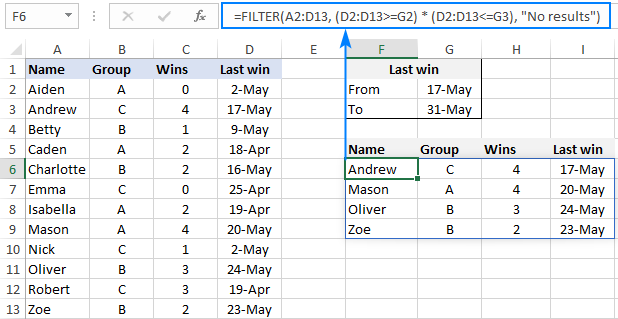
گهڻن معيارن سان فلٽر ڪريو (يا منطق)
ڊيٽا ڪڍڻ لاءِ گھڻن يا شرطن جي بنياد تي، توھان منطقي اظهار پڻ استعمال ڪندا آھيو جيئن اڳئين مثالن ۾ ڏيکاريل آھي، پر ضرب ڪرڻ بدران، توھان انھن کي وڌايو. جڏهن بوولين صفن کي اظهار جي ذريعي واپس ڪيو وڃي ٿو، نتيجي ۾ ترتيب ڏنل صفن ۾ 0 شامل هونديون جيڪي ڪنهن به معيار کي پورا نه ڪن (يعني سڀمعيار غلط آهن) ۽ اهڙيون داخلائون فلٽر ڪيون وينديون. اهي داخلائون جن لاءِ گهٽ ۾ گهٽ هڪ معيار صحيح آهي ڪڍيا ويندا.
هتي OR منطق سان ڪالمن کي فلٽر ڪرڻ لاءِ عام فارمولا آهي:
FILTER(array, ( range1 = criteria1 ) + ( range2 = criteria2 )، "ڪو به نتيجو ناهي")مثال طور، اچو ته انهن رانديگرن جي فهرست ڪڍون جن وٽ هي يا اهو جیتن جو تعداد.
فرض ڪيو ته ماخذ ڊيٽا A2 ۾ آهي: C13، جیتون C2 ۾ آهن: C13، ۽ دلچسپي جا انگ F2 ۽ F3 ۾ آهن، فارمولا هن ريت ٿيندو:
=FILTER(A2:C13, (C2:C13=F2) + (C2:C13=F3), "No results")
نتيجي جي طور تي، توهان کي خبر آهي ته ڪهڙن رانديگرن سڀ رانديون کيڏيون آهن (4) ۽ جن ڪو نه کٽيو آهي (0):
21>
فلٽر گھڻن AND سان گڏوگڏ يا معيار جي بنياد تي
جڏهن توهان کي ٻنهي معيارن جي قسمن کي لاڳو ڪرڻ جي ضرورت آهي، اهو سادي اصول ياد رکو: AND معيار کي ستاري (*) سان شامل ڪريو ۽ يا پلس سان معيار نشاني (+).
مثال طور، رانديگرن جي لسٽ واپس ڪرڻ لاءِ جن وٽ ڏنل نمبرن تي وِنز (F2) آهن ۽ جن جو تعلق E2 يا E3 ۾ ڏنل گروپ سان آهي، هيٺ ڏنل منطقي زنجير ٺاهيو ايڪسپريس:
=FILTER(A2:C13, (C2:C13=F2) * ((B2:B13=E2) + (B2:B13=E3)), "No results")
۽ توھان ھيٺ ڏنل نتيجو حاصل ڪندا:
22>
ڪيئن فلٽر ڪجي ايڪسل ۾ نقلن کي
جڏهن وڏي ورڪ شيٽس سان ڪم ڪري رهيا آهيو يا مختلف ذريعن کان ڊيٽا گڏ ڪري رهيا آهيو، اتي اڪثر امڪان آهي ته ڪجهه نقلن ۾ لڪي وڃن.
جيڪڏهن توهان ڳولي رهيا آهيو فلٽر آئوٽ نقل ۽ ڪڍڻمنفرد شيون، پوءِ UNIQUE فنڪشن استعمال ڪريو جيئن مٿي ڏنل ڳنڍيل ٽيوٽوريل ۾ بيان ڪيو ويو آهي.
جيڪڏهن توهان جو مقصد آهي ڊپليڪيٽس کي فلٽر ڪرڻ ، يعني هڪ کان وڌيڪ داخل ٿيڻ واريون داخلون، پوءِ فلٽر فنڪشن استعمال ڪريو COUNTIFS سان گڏ.
خيال اهو آهي ته سڀني رڪارڊن لاءِ واقعن جي ڳڻپ حاصل ڪئي وڃي ۽ انهن کي ڪڍيو وڃي جيڪي 1 کان وڌيڪ آهن. ڳڻپ حاصل ڪرڻ لاءِ، توهان هر هڪ criteria_range / معيار COUNTIFS جو جوڙو ھن طرح:
FILTER( array , COUNTIFS( column1 , column1, column2 , column2 )>1, "ڪو به نتيجو نه آهي")مثال طور، A2:C20 ۾ ڊيٽا مان نقلي قطارن کي فلٽر ڪرڻ لاءِ سڀني 3 ڪالمن جي قدرن جي بنياد تي، هتي استعمال ڪرڻ جو فارمولا آهي:
=FILTER(A2:C20, COUNTIFS(A2:A20, A2:A20, B2:B20, B2:B20, C2:C20, C2:C20)>1, "No results")
23>
ٽپ. نقل کي فلٽر ڪرڻ لاءِ قدرن جي بنياد تي اهم ڪالمن ۾، COUNTIFS فنڪشن ۾ صرف انهن مخصوص ڪالمن کي شامل ڪريو.
ڪيئن فلٽر ڪجي ايڪسل ۾ خالن کي
خالي سيلن کي فلٽر ڪرڻ لاءِ هڪ فارمولا، حقيقت ۾، ڪيترن ئي ۽ معيارن سان گڏ Excel FILTER فارمولا جو هڪ تغير آهي. انهي حالت ۾، اسان چيڪ ڪريون ٿا ته ڇا سڀئي (يا خاص) ڪالمن ۾ انهن ۾ ڪا ڊيٽا آهي ۽ قطار کي خارج ڪريو جتي گهٽ ۾ گهٽ هڪ سيل خالي آهي. غير خالي خانن کي سڃاڻڻ لاءِ، توهان استعمال ڪريو "not equal to" آپريٽر () سان گڏ هڪ خالي اسٽرنگ ("") هن طرح:
FILTER(array, ( column1 "") * ( کالم 2 ="")، "نه نتيجا")A2:C12 ۾ ماخذ ڊيٽا سان، قطارن کي فلٽر ڪرڻ لاءِھڪڙي يا وڌيڪ خالي خانن تي مشتمل آھي، ھيٺ ڏنل فارمولا E3 ۾ داخل ڪيو ويو آھي:
24> 3>
مخصوص ٽيڪسٽ تي مشتمل سيلز کي فلٽر ڪريو
خاني کي ڪڍڻ لاءِ جيڪي مخصوص متن تي مشتمل آھن، توھان استعمال ڪري سگھو ٿا FILTER فنڪشن کي استعمال ڪري سگھو ٿا گڏو گڏ ڪلاسڪ سان گڏ سيل ۾ فارمولا:
FILTER(array, ISNUMBER(SEARCH(" text ", range )), "نه نتيجا")هتي آهي اهو ڪيئن ڪم ڪري ٿو:
- SEARCH فنڪشن هڪ ڏنل رينج ۾ هڪ مخصوص ٽيڪسٽ اسٽرنگ ڳولي ٿو ۽ يا ته هڪ نمبر (پهرين ڪردار جي پوزيشن) يا #VALUE! error (ٽيڪسٽ نه مليو).
- ISNUMBER فنڪشن سڀني نمبرن کي TRUE ۾ ۽ غلطين کي FALSE ۾ تبديل ڪري ٿو ۽ نتيجي ۾ آيل بوليان ايري کي FILTER فنڪشن جي Include argument ڏانهن منتقل ڪري ٿو.
هن مثال لاءِ، اسان B2:B13 ۾ رانديگرن جا آخري نالا شامل ڪيا آهن، نالي جو حصو ٽائيپ ڪيو جنهن کي اسين G2 ۾ ڳولڻ چاهيون ٿا، ۽ پوءِ هيٺ ڏنل فارمولا استعمال ڪريو ڊيٽا کي فلٽر ڪريو:
=FILTER(A2:D13, ISNUMBER(SEARCH(G2, B2:B13)), "No results")
نتيجي طور، فارمولا حاصل ڪري ٿو ٻه سرناما جن ۾ "هان" شامل آهن:
25>
فلٽر ۽ حساب ڪريو (Sum, Average, Min, Max, etc.)
Excel FILTER فنڪشن جي باري ۾ هڪ سٺي شيءِ اها آهي ته اهو نه صرف حالتن سان قدرن کي ڪڍي سگهي ٿو، پر فلٽر ٿيل ڊيٽا کي به اختصار ڪري ٿو. ان لاءِ، FILTER کي مجموعو ڪمن سان گڏ ڪريو جيئن SUM، AVERAGE، COUNT، MAX يا MIN.
مثال طور، F1 ۾ مخصوص گروپ لاءِ ڊيٽا کي گڏ ڪرڻ لاءِ، ھيٺ ڏنل استعمال ڪريوفارمولا:
مجموعي فتح:
=SUM(FILTER(C2:C13, B2:B13=F1, 0))
اوسط فتح:
0> =AVERAGE(FILTER(C2:C13, B2:B13=F1, 0)) وڌ کان وڌ فتح:
=MAX(FILTER(C2:C13, B2:B13=F1, 0))
گهٽ ۾ گهٽ جیتون:
=MIN(FILTER(C2:C13, B2:B13=F1, 0))
مهرباني ڪري ڌيان ڏيو ته، سڀني فارمولين ۾، اسان if_empty دليل لاءِ صفر استعمال ڪريون ٿا، تنهنڪري فارمولا هوندا واپسي 0 جيڪڏھن ڪو قدر ملن ٿا معيار نه مليا آھن. ڪنهن به متن جي فراهمي جهڙوڪ “نه نتيجا” جي نتيجي ۾ #VALUE غلطي ٿيندي، جيڪا واضح طور تي آخري شيءِ آهي جيڪا توهان چاهيو ٿا :)
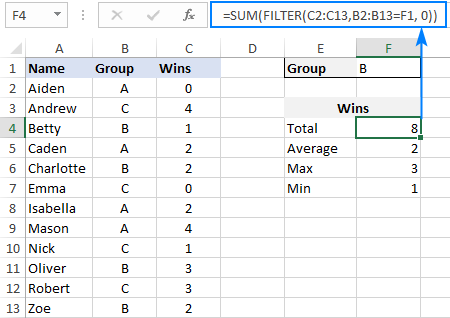
ڪيس حساس فلٽر فارمولا
هڪ معياري Excel FILTER فارمولا ڪيس-غير حساس آهي، مطلب ته اهو ننڍي ۽ وڏي اکرن جي وچ ۾ فرق نٿو رکي. متن جي صورت ۾ فرق ڪرڻ لاءِ، EXACT فنڪشن کي include argument ۾ داخل ڪريو. هي FILTER کي مجبور ڪندو منطقي ٽيسٽ ڪرڻ لاءِ ڪيس-حساس انداز ۾:
FILTER(array, EXACT( range , criteria ), "نه نتيجا")فرض ڪيو توهان وٽ آهن ٻئي گروپ A ۽ a ۽ رڪارڊ ڪڍڻ چاهيو ٿا جتي گروپ ننڍو آهي "a". اهو ڪرڻ لاءِ، هيٺ ڏنل فارمولا استعمال ڪريو، جتي A2:C13 ماخذ ڊيٽا آهي ۽ B2:B13 فلٽر ڪرڻ لاءِ گروپ آهن:
=FILTER(A2:C13, EXACT(B2:B13, "a"), "No results")
هميشه وانگر، توهان ٽارگيٽ گروپ ان پٽ ڪري سگهو ٿا. اڳواٽ بيان ڪيل سيل، چئو F1، ۽ استعمال ڪريو سيل ريفرنس بدران هارڊ ڪوڊ ٿيل ٽيڪسٽ:
=FILTER(A2:C13, EXACT(B2:B13, F1), "No results")
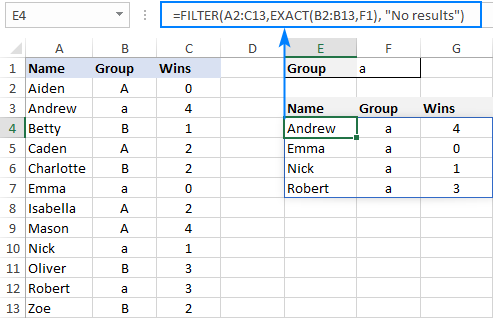
سڀ کان وڌيڪ حصي لاءِ، هڪ فارمولا سان سڀني ڪالمن کي فلٽر ڪرڻ اهو آهي جيڪو Excel استعمال ڪندڙ چاهين ٿا. پر جيڪڏهن توهان جي ماخذ ٽيبل تي مشتمل آهي ٽينس يا

